Cara Mengambil Screenshot di Windows 10 – Mengambil screenshot merupakan salah satu kegiatan yang sering kita lakukan di komputer kita. Dengan screenshot, kita dapat berbagi bagian-bagian gambar tertentu atau tulisan tertentu yang ada di komputer kita ke orang lain atau menyimpannya untuk keperluan di kemudian hari.
Windows 10 yang merupakan sistem operasi yang paling banyak digunakan oleh pengguna komputer ini tentunya juga memiliki kemampuan mengambil cuplikan gambar atau sering disebut dengan screenshot atau Print Screen ini. Kita dapat mengambil screenshot di windows 10 dengan berbagai cara untuk mendapatkan berbagai jenis hasil screenshotnya. Jenis screenshot yang bisa diambil di windows 10 diantaranya seperti screenshot layar komputer secara penuh, mengambil screenshot hanya pada window yang sedang terbuka (yang sedang aktif) atau mengambil screenshot untuk layar tertentu saja.
Singkat cerita, mari kita lihat bagaimana Windows 10 yang ada pada komputer atau laptop kita mengambil screenshot yang kita inginkan .
Cara Mengambil Screenshot di Windows 10
Seperti yang disebutkan diatas, Windows 10 buatan Microsoft ini menyediakan beberapa cara pengambilan screenshot untuk bisa mendapatkan hasil yang diinginkan. Cara-cara mengambil screenshot di Windows 10 juga cukup mudah dan sederhana.
1. Cara Mengambil Screenshot untuk Seluruh Layar di Windows 10
Terdapat dua cara untuk mengambil screenshot atau Print Screen seluruh Layar di Windows 10. Berikut ini adalah kedua cara tersebut.
A. Menggunakan Tombol [print screen]
Cara ini merupakan cara yang paling sederhana yang paling sering digunakan (termasuk saya sendiri). Kita hanya perlu tekan tombol [print screen] untuk mengambil screenshot. Namun hasilnya harus di “paste” atau tempelkan ke program aplikasi lainnya seperti Ms Paint, GIMP, Photoshop ataupun Ms. Powerpoint, Ms Excel dan Ms Word. Berikut ini caranya :
- Di layar yang akan diambil screenshotnya, tekan tombol [print screen].
- Di program tujuan, contohnya Ms Paint, klik tombol [ctrl] + [v] untuk tempelkan gambar screenshot yang telah dilakukan tersebut.
- Simpan File tersebut sesuai dengan folder yang diinginkan.
B. Menggunakan Tombol [Windows] + [print screen]
Ikuti langkah-langkah berikut ini untuk mengambil screenshot seluruh layar dengan tombol [Windows] + [print screen].
- Di layar yang akan diambil screenshotnya, tekan tombol [Windows] + [print screen]. Secara otomatis gambar screenshot akan tersimpan di Picture Library (perpustakaan gambar).
- Klik [Windows] + [e] untuk membuka File Explorer.
- Klik [Pictures] kemudikan pilih dan klik [Screenshot] untuk melihat gambar yang telah di screenshot tadi.

Catatan : Setiap keyboard pada komputer atau laptop memiliki tulisan yang berbeda-beda pada tombol Print Screen ini, di Laptop ASUS yang saya gunakan sekarang ini adalah tertulis “prt sc” sedangkan di Keyboard Desktop biasanya akan tertulis “Print Screen”.
2. Cara Mengambil Screenshot pada Jendela (Window) yang sedang dibuka (sedang aktif)
Jika kita hanya ingin mengambil screenshot untuk program aplikasi tertentu atau window yang sedang dibuka atau yang sedang aktif. Maka kita harus pakai cara dibawah ini.
- Buka aplikasi yang ingin diambil screenshot-nya. Pastikan program aplikasi yang diambil screenshot berada di posisi paling depan.

- Klik [alt] + [print screen].
- Buka Ms Paint atau program aplikasi gambar lainnya kemudian tekan [ctrl] + [v] untuk tempelkan gambar screenshot tersebut ke program aplikasi Ms Paint.
- Simpan File tersebut sesuai dengan folder yang diinginkan.
3. Cara Mengambil Screenshot untuk bagian layar tertentu yang diinginkan
Untuk pengambil screenshot ini, kita harus menggunakan program aplikasi bawaan Windows 10 yaitu “Snipping Tool”. Pembahasan Snipping Tool ini telah dimuat pada artikel sebelumnya. Silakan kunjungi artikel : Cara Menggunakan Snipping Tool di Windows 10.
Demikian cara mengambil screenshot di Komputer atau Laptop yang menggunakan sistem operasi Windows 10. Semoga Bermanfaat.
Jika kurang jelas, teman-teman dapat menontonnya di link Youtube dibawah ini :
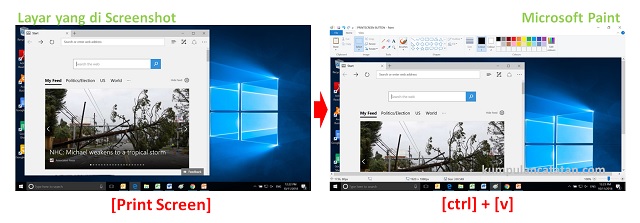
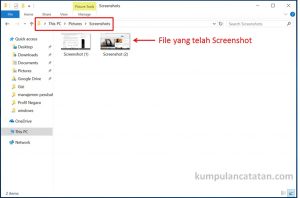
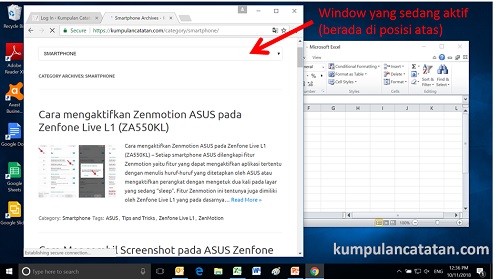
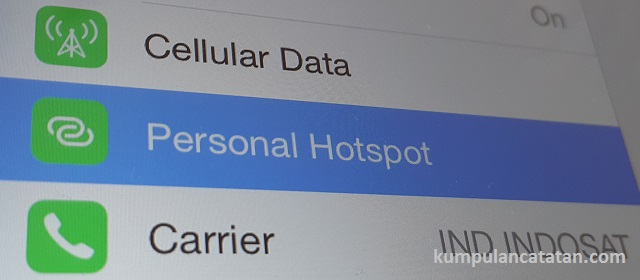
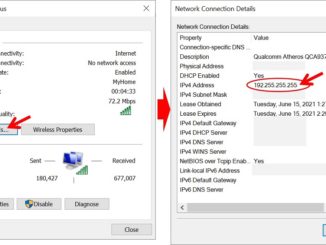
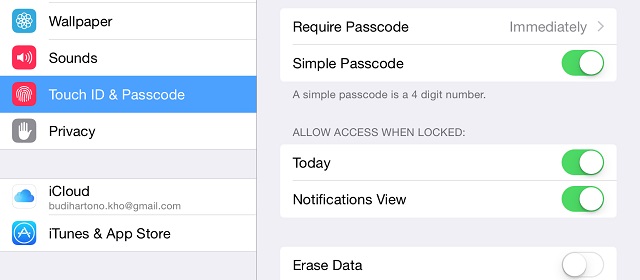
Makasih gan, berhasil